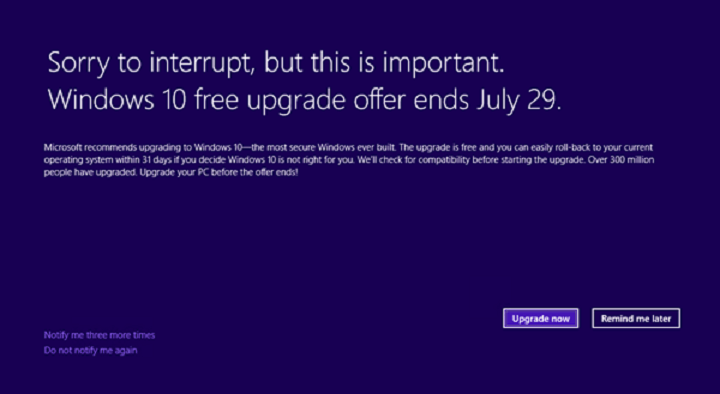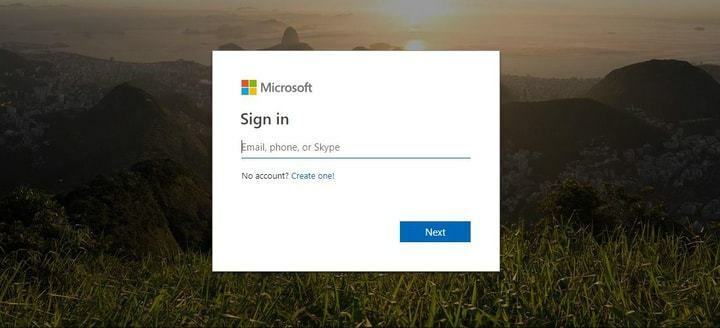
תוכנה זו תשמור על מנהלי ההתקנים שלך, ובכך תשמור עליך מפני שגיאות מחשב נפוצות ותקלות חומרה. בדוק את כל הנהגים שלך כעת בשלושה שלבים פשוטים:
- הורד את DriverFix (קובץ הורדה מאומת).
- נְקִישָׁה התחל סריקה למצוא את כל הנהגים הבעייתיים.
- נְקִישָׁה עדכן מנהלי התקנים כדי לקבל גרסאות חדשות ולהימנע מתקלות במערכת.
- DriverFix הורד על ידי 0 קוראים החודש.
כעת, כאשר ב- Windows 8.1 או Windows 10 תוכל להיכנס למערכת באמצעות חשבון הדואר האלקטרוני שלך, ייתכן שתצטרך לדעת כיצד לשנות את הדוא"ל של מיקרוסופט אם תזדקק אי פעם. אז על ידי ביצוע השורות שלהלן במדריך הקצר שפורסם תגלו כיצד לשנות את הדוא"ל של מיקרוסופט ב- Windows 8.1 או Windows 10.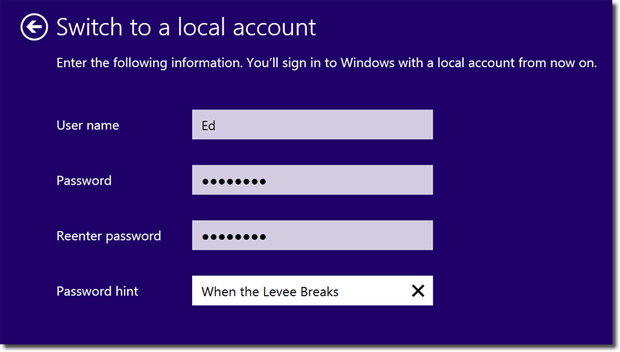
שינוי חשבון הדוא"ל שבו אתה משתמש כעת ב- Windows 8.1 או Windows 10 באמצעות חשבון חדש ייעשה על ידי שינוי Microsoft שלך חשבון לחשבון המקומי והרשמה בחזרה לדוא"ל מקוון אחר מהתכונה של מיקרוסופט שיש לך ב- Windows 8.1 או Windows 10.
כיצד לשנות את הדוא"ל של מיקרוסופט ב- Windows 10 או Windows 8.1?
- התחבר ל- חלונות 10 או Windows 8.1 עם החשבון שיש לך כרגע ותרצה לשנות.
- העבר את סמן העכבר לצד הימני התחתון של המסך.
- עכשיו אתה אמור לפניך את סרגל הקסמים של מערכת ההפעלה Windows 10 או Windows 8.1.
- לחץ לחיצה ימנית או הקש על התכונה "הגדרות" שיש לך בתפריט סרגל הקסמים.
- לאחר שבחרת בתכונת ההגדרות אמור להיות בצד ימין של החלון את כפתור "שנה הגדרות מחשב".
- כעת בחלון "שנה הגדרות מחשב", תצטרך ללחוץ שמאל על כפתור "חשבונות".
- בנושא "חשבונות" תצטרך ללחוץ לחיצה ימנית או להקיש על התכונה "החשבון שלך".
- עכשיו בצד ימין של המסך, יהיה עליך ללחוץ לחיצה שמאלית או להקיש על הקישור "נתק".
- כעת אמור להיות לפניך חלון "עבור לחשבון מקומי".
- בחלון שלמעלה תצטרך לכתוב ליד השדה "סיסמה נוכחית" את הסיסמה מהחשבון שנכנסת אליו למערכת ההפעלה Windows.
- לחץ לחיצה ימנית או הקש על כפתור "הבא" הממוקם בצד ימין תחתון של אותו חלון.
- בחלון הבא שאחריו תצטרך לכתוב את הסיסמה שלך שוב בשדה "סיסמה".
- הקלד מחדש את הסיסמה בשדה "הזן סיסמה מחדש".
- וב"רמז לסיסמה "תצטרך לבחור רמז שתזכור.
- לחץ לחיצה ימנית או הקש על כפתור "הבא" שיש לך בפינה הימנית התחתונה של המסך.
- בחלון הבא שיופיע תצטרך ללחוץ שמאלה או להקיש על כפתור "יציאה וסיים" הממוקם בצד ימין תחתון של המסך.
- כעת תצטרך להתחבר מחדש אל שלך חלונות 10 או מערכת הפעלה Windows 8.1 באמצעות הסיסמה החדשה ששינית.
הערה: הפעם מערכת ההפעלה תיכנס לחשבון המקומי ולא לחשבון Microsoft שיש לך. - כעת עקוב אחר השלבים שפורסמו לעיל כדי להגיע שוב לחלון "חשבון".
- לחץ שוב על שמאל על נושא "החשבון שלך" בצד שמאל של המסך.
- עכשיו בצד ימין, יהיה עליכם ללחוץ לחיצה שמאלית או להקיש על הקישור "התחבר לחשבון מיקרוסופט".
- אתה צריך להיות מולך חלון עם "עבור לחשבון מיקרוסופט במחשב זה".
- יש לך שדה "סיסמה נוכחית" שבו תצטרך לכתוב את הסיסמה עבור החשבון המקומי שאיתו נכנסת.
- לחץ לחיצה ימנית או הקש על כפתור "הבא" שיש לך בפינה הימנית התחתונה של חלון זה.
- כעת בחלון "היכנס לחשבון Microsoft שלך" תצטרך לכתוב את הדוא"ל ואת הסיסמה של החשבון שאתה רוצה להיות חשבון Microsoft.
- לחץ לחיצה ימנית או הקש על כפתור "הבא" בפינה הימנית התחתונה של המסך.
הערה: אם אין לך חשבון, תוכל ליצור חשבון על ידי לחיצה ימנית או הקשה על האפשרות "אין לך חשבון?" קישור בצד שמאל תחתון של החלון.
אתה יכול גם פשוט להוסיף חשבון 'כינוי'. פירוש הדבר שאתה פשוט מוסיף כתובת דוא"ל חדשה לחשבון Microsoft הנוכחי שלך. אם אתה רוצה לעבור מכתובת Outlook ל-, נניח, Yahoo או Gmail, אתה רק צריך לבצע כמה צעדים פשוטים (הערה: פתרון זה אינו פועל אם שכחת את אישורי הכניסה לחשבון Microsoft). הנה הם:
- גִישָׁה דף חשבון מיקרוסופט
- היכנס לחשבונך הנוכחי
- בסרגל הניווט שבראש הדף, עליך למצוא את הכרטיסייה 'המידע שלך'; לחץ עליו
- לחץ על 'נהל את אופן הכניסה למיקרוסופט'
- לחץ על 'הוסף דוא"ל' כדי ליצור כינוי
- בחר בין 'צור חדש' לבין 'הוסף כתובות דואר קיימות'
- בדוק את הדואר שהוספת זה עתה עבור דואר האימות וודא את הכתובת החדשה
- בחר 'הפוך לראשוני' אם אתה רוצה שכתובת זו תהיה ראשית
תהליך שינוי זה עשוי לארוך עד 48 שעות עד שיעבור את כל אימות האבטחה של מיקרוסופט, לכן אל תטרח אם פעולה זו לא תפעל מיד.
הנה לך דרך פשוטה ומהירה מאוד לשנות את הדוא"ל של מיקרוסופט ב- Windows 8.1 או Windows 10 תוך מספר דקות בלבד. תוכל גם לכתוב לנו למטה אם יש לך שאלות נוספות לגבי שינוי חשבון Microsoft שלך ונעזור לך בהקדם האפשרי.
קרא גם: תיקון מלא: לא ניתן להתחבר לחשבון Microsoft שלי ב- Windows 10